1.網卡驅動損壞或者網卡接觸問題。看一下設備管理器中網卡狀態,重裝網卡驅動或者拔插網卡清理插槽。
2.與本地連接有關的服務狀態:NETWORK CONNECTION和REMOTE PROCEDURE CALL,還有PLUG AND PLAY。
3.DLL文件未注冊:服務依存關系提示 沒有INTERFACE注冊類別、新建連接 "提示內存和硬盤空間不足" ,那麼重新注冊netcfgx.dll netshell.dll netman.dll三個文件,重啟。
4.筆記本中系統待機後無法上網,多是電源設置問題:設備管理器-本地網卡-電源管理選項,去掉"允許計算機關閉這個設備以節約電源"。
5.檢查是否設置為 刪除舊連接:gpedit.msc 依次展開“用戶配置”—“Windows 設置”—“Internet Explorer 維護”—“連接”,在對應“連接”文件夾右邊的子窗口中,雙擊“連接設置”選項。去掉下邊 "刪除已有的撥號連接設置" 的對號。
注冊命令:regsvr32 DllFile
參考下文:
沒有本地連接或者本地連接丟失都是是我們常見的一種計算機故障,沒有了本地連接,有的時候能正常上網,可有的時候我們是無法上網的。還有的時候,需要變動IP設定,而找不到本地連接則是無法設定的。本文從最簡單的方法和圖示說明這些本地連接丟失的解決辦法。今天收到一款本本,沒有本地鏈接,處理了很長時間。於是想寫出來供以後參考,如果你能用上,我很欣慰。解決方法的先後順序是從易到難,如果從上倒下都無法解決你的問題,抱歉,估計硬件接口或者主板芯片出故障了,建議你拿到專業的客服維修。
一、任務欄沒有本地連接而右鍵“網上鄰居”的“屬性”中有。
這個是最簡單的本地連接丟失,其實與其實說是丟失倒不如說是不小心的設定將其隱藏,或者病毒將其設定修改
。
解決辦法:右鍵網上鄰居—屬性—會打開網絡連接窗口,右鍵“本地連接”—“屬性”—會看到下圖,將兩者的勾勾打上,點擊“確定”就OK了。

二、無論何處都 看不到本地連接字樣。
這是比較復雜的一種狀況了,我們分為幾步來排查,有可能是硬件接觸不良、或驅動錯誤、或服務被禁用、或系統策略設定所致。我們詳細看每一種的解決方法。
1、插拔一次網卡一次
如果是獨立網卡,本地連接的丟失多是因為網卡接觸不良造成,原因如主機受到震動或長時間不清理造成灰塵過多,而造成的硬件接觸不良。
解決方法:關機,拔掉主機後面的電源插頭(很重要),打開主機,去掉網卡上補丁的螺絲,將網卡小心拔掉。使用工具將主板灰塵清理干淨(最好用吹風機),特別將網卡的插槽吹干淨,將網卡的版面用干抹布擦干淨(必須是干的),然後用橡皮將金屬接觸片擦一遍。將網卡向原位置插好,插電,開機測試。如果正常發現本地連接圖標,則將機箱封好。
如果還是沒有本地連接,再試一次,如果還不行,很可能是網卡的問題,從新找一個或買一個網卡來測試。
2、查看設備管理器中查看本地連接設備狀態
右鍵“我的電腦”—“屬性”—“硬件”—“設備管理器”—看設備列表中“網絡適配器”一項中至少有一項,如下圖,如果這裡空空如也,那說明系統沒有檢測到網卡,右鍵最上面的小電腦的圖標“掃描檢測硬件改動”,檢測一下,如果還是沒有那麼是硬件的接觸問題或者網卡問題。

右鍵網絡適配器中對應的網卡選擇“屬性”可以看到下圖,這裡可以看到網卡的運行狀況,包括狀態、驅動、中斷、電源控制等。
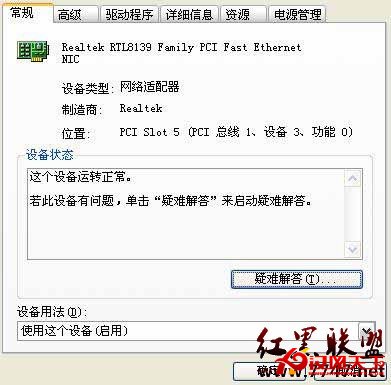
如果發現提示不正常,可以嘗試將驅動程序卸載,重啟計算機。或者卸載驅動後拔掉網卡,換一個插槽,重啟計算機。由於系統會重新檢測硬件,所以如果不是硬件故障,這裡的本地連接一般會正常的。
3、服務進程造成的本地連接丟失
某一些朋友不小心禁用了某些服務也可能造成本地連接丟失。
解決辦法:右鍵“我的電腦”—“管理”—“服務和應用程序”—“服務”,找到“Network Connections”雙擊,會出現下圖
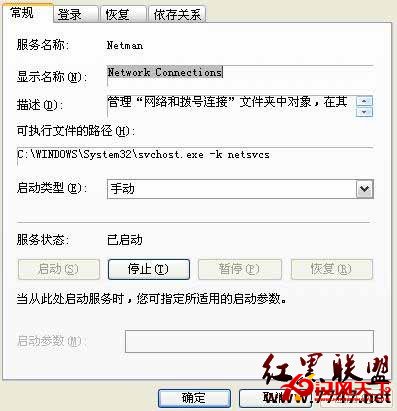
請注意這裡的“啟動類型”和“服務狀態”,啟動類型的手動和自動沒有強制性,如果你覺得不放心可以將其改為“自動”,重要的是“服務狀態”,一定要“已啟動”。如果這裡無法設定,請首先將“啟動類型”中的“禁用”修改為“自動”或者“手動”,其他的就讓修改了。
我們看“依存關系”按鈕,會看到“Remote Procedure Call (RPC)”。所以,要看看“Remote Procedure Call (RPC)”服務的狀態,確保它也要“自動”和“已啟動”。提示:還有一個“Remote Procedure Call (RPC) Locator”服務不用設定。
我們已經到服務設定,所以,一不做二不休,將另外一個很重要的服務也設定正常。Plug and Play 這個就是所謂的“即插即用”檢測服務,當然,按照我們上面所說的設定正常運行。
服務進程的設定完畢之後,右鍵“網上鄰居”—“屬性”,看到網絡連接的窗口,刷新幾次,看有沒有效果,實在不行,重新啟動一次。如果是系統服務問題造成的本地連接丟失,這樣的設定就可以解決了。
4、檢查是否刪除已有的連接
“開始”—“運行”—輸入 gpedit.msc 點擊“確定”,依次展開“用戶配置”—“Windows 設置”—“Internet Explorer 維護”—“連接”,在對應“連接”文件夾右邊的子窗口中,雙擊“連接設置”選項。看下面兩圖。